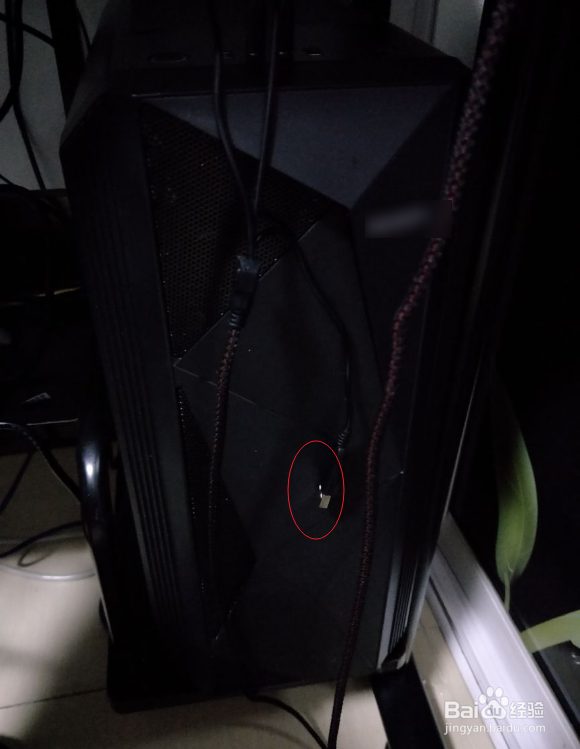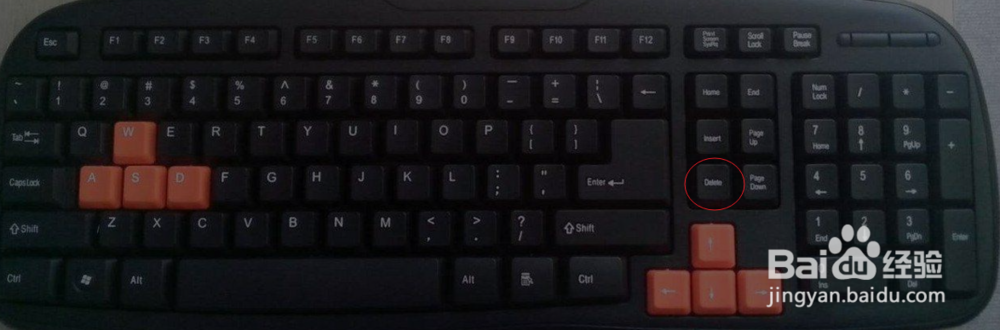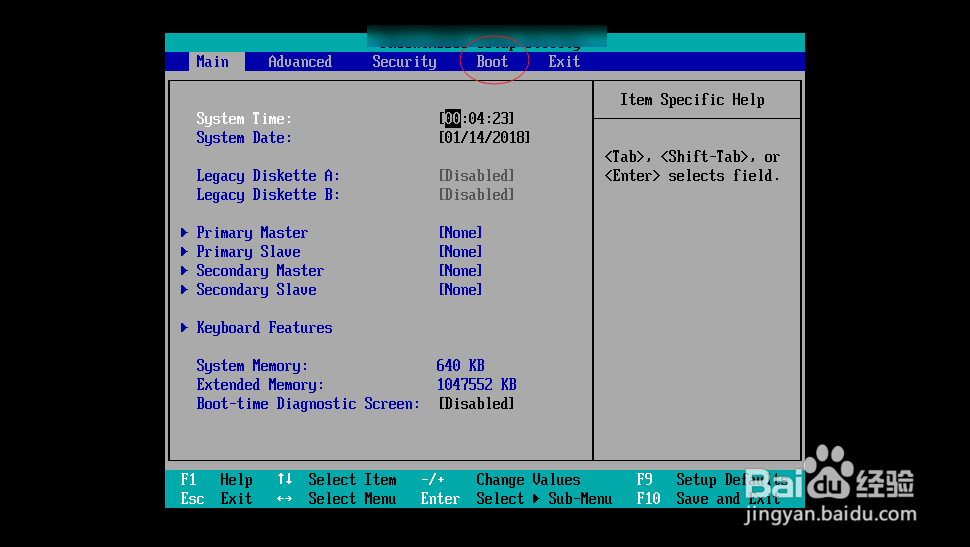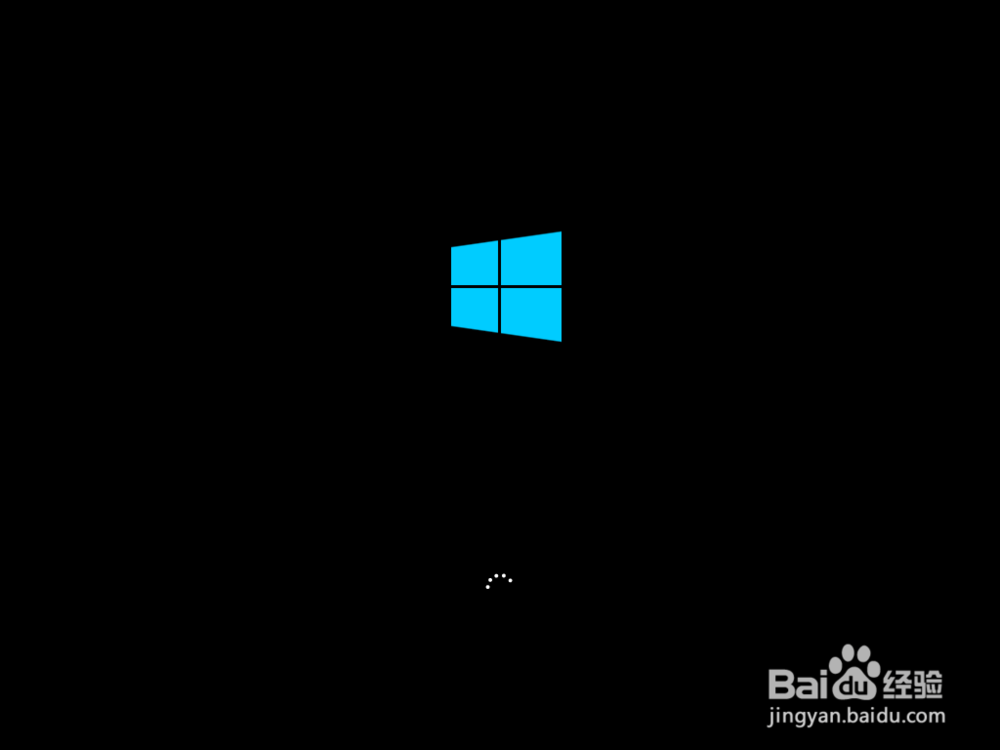u盘安装xp系统教程图解
1、把xpU盘插入到电脑上面,按主机电源键开机,接着手指不停活塞般按住delete键。
2、在BIOS里面选择boot,在里面按+符号,把removable device移动到第一位。
3、设置好了按键盘上面的f10,在弹出的菜单选择yes。
4、稍微等待一会儿会进入U盘里面的pe系统,进入后点击计算机图标,找到C盘右键选择格式化。
5、在图一点击系统安装,接着在图二的菜单中选择顶部的xp,接着在安装的文件文件夹点击选探怙鲔译择,找到解压的系统文件,引导驱动器,安装磁盘的位置都选择C盘。设置唁赋獭狍好了点击开始安装即可,安装后电脑会自动重启,同时把U盘拔出来。
声明:本网站引用、摘录或转载内容仅供网站访问者交流或参考,不代表本站立场,如存在版权或非法内容,请联系站长删除,联系邮箱:site.kefu@qq.com。
阅读量:90
阅读量:84
阅读量:27
阅读量:68
阅读量:57